Můžete se potýkat s problémemČerná obrazovka s jediným viditelný ukazatel myši na vašem zařízení Macbook Air. V případě a Mac, který se zasekne při startu, pak nelze počítač používat, protože nemáte přístup na plochu počítače. Uvidíte, že pak je možné poruchu vyřešit pomocí dvou operací: spusťte zařízení Macbook Air z funkce obnovení macOS nebo spusťte zařízení Macbook Air díky funkčnosti Disk Utility. Tato poslední možnost vám umožní opravit spouštěcí disk vašeho zařízení. Macbook Air. V tomto článku tedy najdete kroky, které je třeba v případě problému dodržovat.Černá obrazovka s jediným viditelný ukazatel myši na vašem zařízení Macbook Air. Dobré čtení!
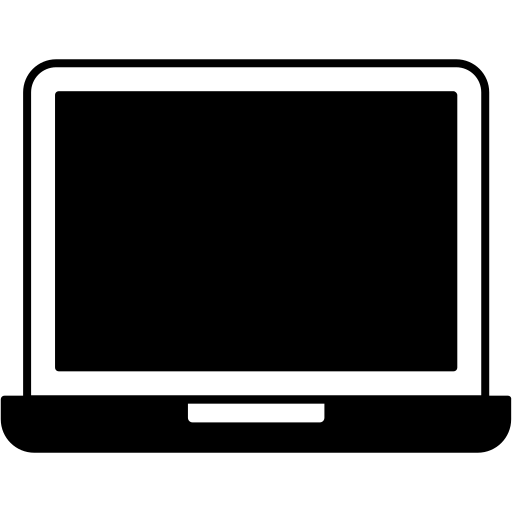
Černá obrazovka s ukazatelem myši viditelným na Macbook Air: spusťte Mac v MacOS
Nejprve musíte určit, zda používáte zařízení Macbook Air s jablečný čip nebo zařízení Macbook Air s procesor intel. Chcete-li to zjistit, přejděte do nabídky Jablko (malé černé jablko umístěné v levé horní části obrazovky vašeho zařízení Macbook Air) a poté stiskněte O tomto počítači Mac.
Jakmile správně definujete možnosti pro vaše zařízení Macbook Air, Následuj tyto kroky:
Pro zařízení Macbook Air s procesorem Intel
- Podrž tlačítko napájení z vašeho počítače Macbook Air stiskněte na několik sekund, aby se vypnul
- Pusťte to tlačítko napájení z vašeho počítače Macbook Air
- Podržte klíč Objednat stejně jako klíč R stiskněte, dokud se na obrazovce počítače nezobrazí logo Apple Macbook Air
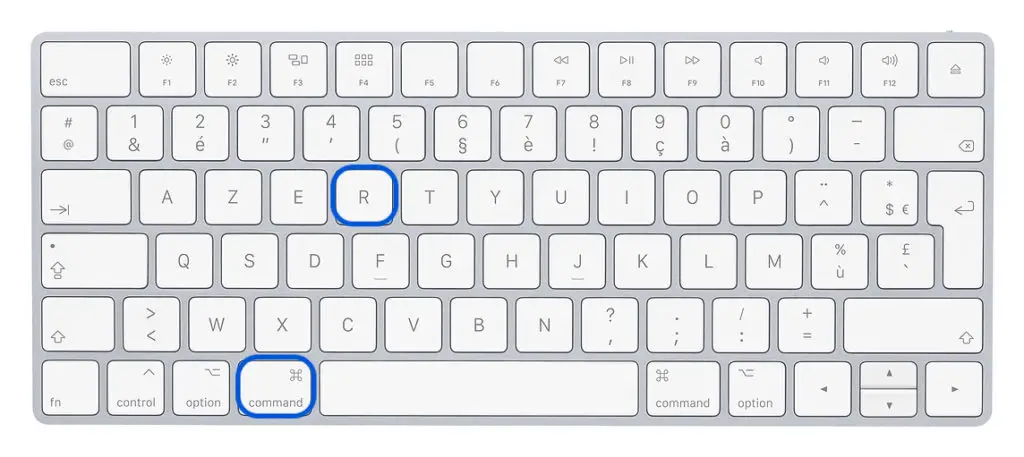
Nyní byste měli mít přístup na plochu vašeho zařízení Macbook Air.
Pro zařízení Macbook Air s čipem Apple
- Podržte tlačítko Power z vašeho počítače Macbook Air stiskněte na několik sekund, aby se vypnul
- Na obrazovce vašeho zařízení se poté objeví různé možnosti spuštění Macbook Air: vyberte možnosti
- Klepněte na tlačítko Pokračovatelem
Nyní byste měli být schopni úspěšně spustit zařízení Macbook Air.
Spusťte zařízení Macbook Air pomocí nástroje Disk Utility
Jakmile vaše zařízení Macbook Air začal normálně pod MacOS, použijte Disk Utility když restartujete počítač, aby to bylo možné opravit spouštěcí disk. Pokud jsou zjištěny chyby a následně opraveny funkčností Disk Utility, pak to bude nutné restart znovu vaše zařízení Macbook Air abyste jej mohli správně používat.

